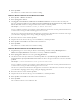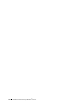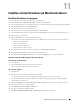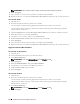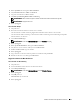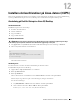Users Guide
118 Installera skrivardrivrutiner på Linux-datorer (CUPS)
Användning på SUSE Linux Enterprise Desktop 10
Installationsöversikt
SUSE Linux Enterprise Desktop 10
1
Installera skrivardrivrutinen.
2
Ställ in utskriftskön.
3
Ange standardkön.
4
Ange utskriftsalternativ.
Installera skrivardrivrutin
1
Välj
Computer
→
More Applications...
och välj
Gnome terminal
i applikationsläsaren.
2
Skriv in följande kommando i terminalfönstret.
Skrivardrivrutinen installeras.
Inställning av kö
För att kunna skriva ut måste du ställa in utskriftskön på din arbetsstation.
1
Välj
Computer
→
More Applications...
och välj
YaST
i applikationsläsaren.
2
Ange administratörens lösenord och klicka på
Continue
.
YaST Control Center
aktiveras.
3
Välj
Hardware
i
YaST Control Center
och välj
Printer
.
Dialogrutan
Printer Configuration
öppnas.
För nätverksanslutningar:
a
Klicka på
Add
.
b
Välj
Network Printers
som
Printer Type
, och klicka på
Next
.
c
Välj
Print via LPD-Style Network Server
som
Network Printers
, och klicka på
Next
.
d
Ange skrivarens IP-adress i
Hostname of the Print Server
.
e
Ange namnet för skrivarkön i
Print Queue Name
och klicka på
Next
.
f
Ange skrivarens namn i
Name for Printing
.
ANMÄRKNING: Beskrivning av skrivare och Plats för skrivare behöver inte anges.
g
Markera kryssrutan
Do Local Filtering
och klicka på
Next
.
h
Välj DELL som
Manufacturer
. Välj
C3765dnf Color MFP
i
Model
och klicka på
Next
.
i
Bekräfta inställningarna i
Configuration
och klicka på
OK
.
su
(Ange administratörens lösenord)
rpm -ivh (Skriv filväg)/Dell-C3765-Color-MFP-
x.x-x.noarch.rpm